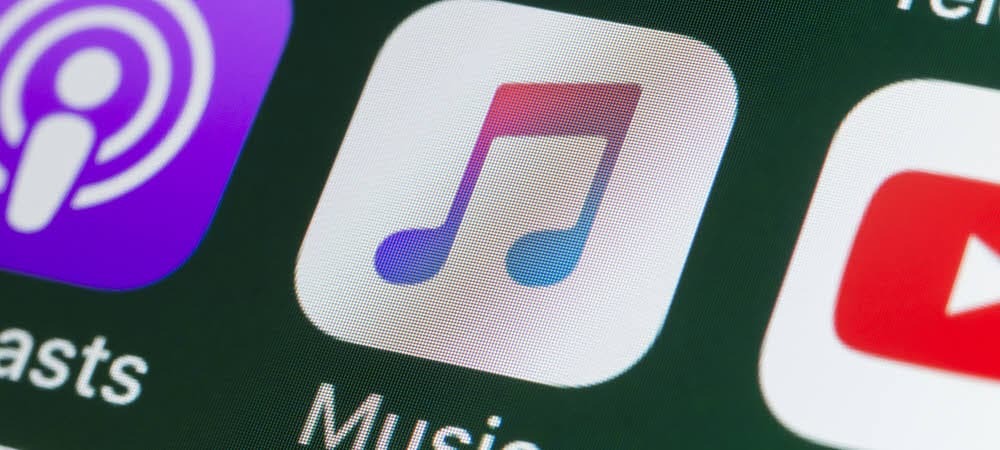7 Microsoft Outlook-Tipps Jeder Benutzer sollte wissen, wie man Zeit spart
Microsoft Office Microsoft Microsoft Outlook Ausblick Held / / April 05, 2021
Zuletzt aktualisiert am

Microsoft Outlook ist nach wie vor eine der beliebtesten E-Mail-Lösungen der Welt. Es ist auf verschiedenen Plattformen verfügbar, einschließlich Windows, MacOS, Android und iOS / iPadOS. Microsoft Outlook wird jeden Tag von Millionen von Menschen benutzt. Beachten Sie diese Microsoft Outlook-Tipps für den privaten und geschäftlichen Gebrauch, um Ihre E-Mail-Nutzung produktiver zu gestalten.
Microsoft Outlook-Tipps
Die E-Mail selbst hat sich in den letzten Jahren nicht wesentlich geändert. Sie senden entweder neue Nachrichten oder lesen / antworten auf empfangene E-Mails. Microsoft Outlook bietet verschiedene Tools, mit denen E-Mails viel besser und effizienter verwendet werden können. Unsere bevorzugten Microsoft Outlook-Tipps folgen.
Flaggen und Kategorien
Zwei der einfachsten Möglichkeiten, Ihre wichtigsten E-Mails besser zu organisieren, sind die Verwendung von Flags und Kategorien. Im Allgemeinen können Sie mit beiden Nachrichten für die spätere Verwendung sortieren. Sie unterscheiden sich jedoch geringfügig voneinander.
Flags sind zeitbasierte Erinnerungen, die Sie hinzufügen können, indem Sie mit der rechten Maustaste auf eine Nachricht klicken und dann Wählen Sie Follow-Up. Sie können eine Flagge auswählen, die Heute, Morgen, Diese Woche, Nächste Woche, Kein Datum und darstellt Benutzerdefiniert. Wenn Sie ein Flag hinzufügen, wird die Nachrichtenvorschau gelb und in der Kopfzeile wird eine Folgemeldung angezeigt.
Bei Bedarf können Sie für jede Flagge eine benutzerdefinierte Warnung erstellen, indem Sie mit der rechten Maustaste auf die Nachricht klicken und auswählen Follow-up> Erinnerung hinzufügen. Wählen Sie aus, um alle aktuellen Flags in Microsoft Outlook anzuzeigen Ansicht> Aufgabenleiste> Aufgaben.
Um eine Flagge zu entfernen, klicken Sie mit der rechten Maustaste auf die Nachricht und wählen Sie Follow Up> Als abgeschlossen markieren.
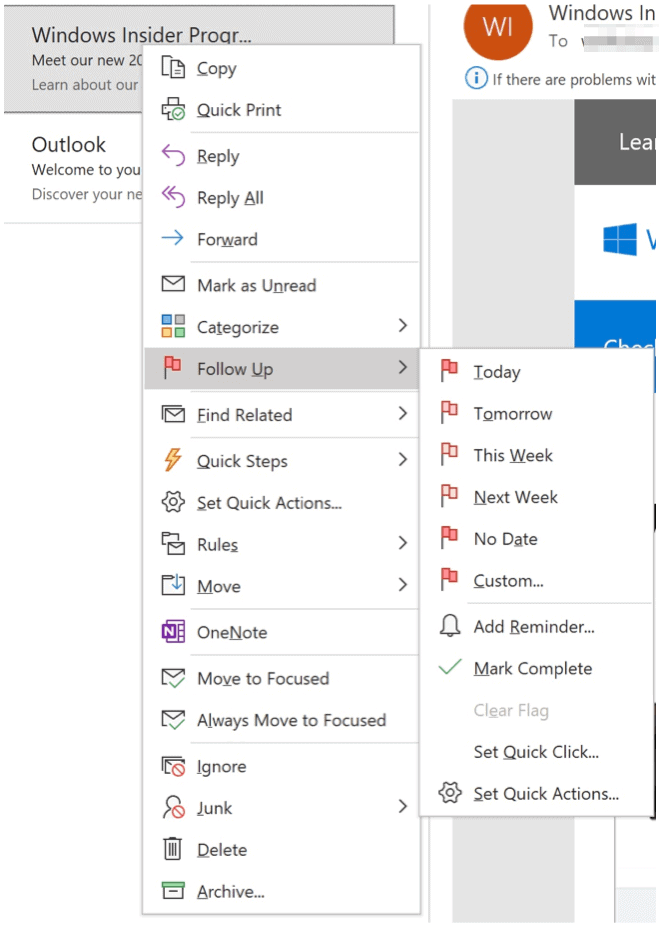
Mit Kategorien können Sie E-Mails hauptsächlich zu Suchzwecken farblich kennzeichnen. Sie finden sie, indem Sie mit der rechten Maustaste auf eine Nachricht klicken und dann Kategorien auswählen. Klicken Alle Kategorien um die Namen der aktuellen Kategorien anzupassen oder neue hinzuzufügen. Andernfalls wählen Sie die Kategorie aus, die Sie verwenden möchten. In diesem Fall ist weniger mehr. Es wird empfohlen, nur die Kategorien zu verwenden, die Sie benötigen. Wenn Sie beispielsweise nur drei Kategorien benötigen, löschen Sie den Rest. Sie können auch zu einem späteren Zeitpunkt neue hinzufügen.
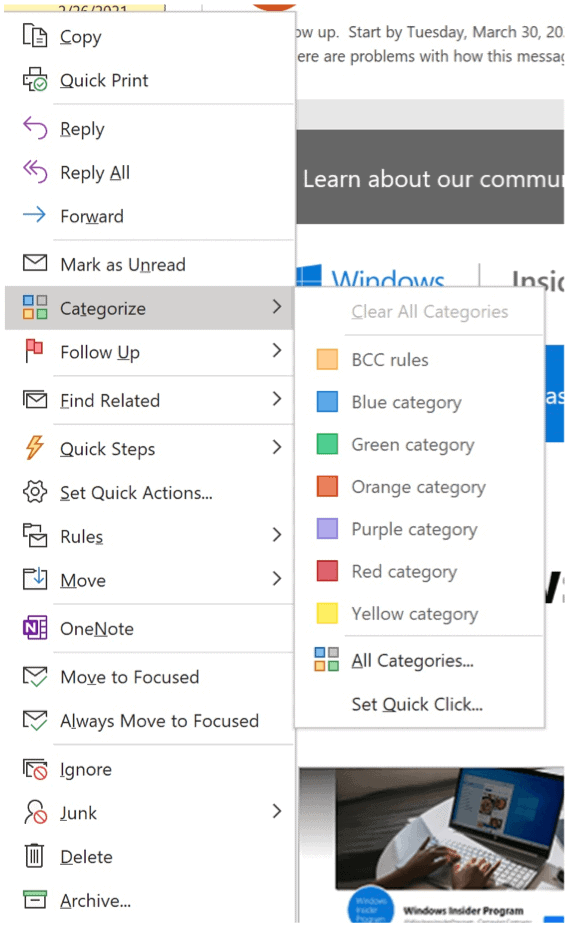
Favoriten
Durch das Zuweisen von Favoriten wird ein E-Mail-Ordner an den oberen Rand des Ordnerbereichs verschoben. Diese Ordner werden nur dort geändert, wo sie sich befinden. Anstatt herkömmlichen Ordnern wie "Gesendete Objekte" und "Gelöschte Objekte" Favoriten zuzuweisen, sollten Sie diese Unterscheidung nur für benutzerdefinierte Ordner beibehalten. Stellen Sie zum Anzeigen von Favoriten sicher, dass Sie sich in Microsoft Outlook in der E-Mail-Ansicht befinden.
Im folgenden Beispiel wurde ein neuer Ordner mit dem Namen "Urgent" erstellt. In diesem Ordner befinden sich E-Mails, die eine sofortige Antwort erfordern. Indem Sie den Ordner "Dringend" zu einem Favoriten machen, befindet er sich jetzt oben im Ordnerbereich.
Klicken Sie zum Ein- und Ausschalten der Favoriten auf Ansicht> Ordnerbereich> Favoriten.
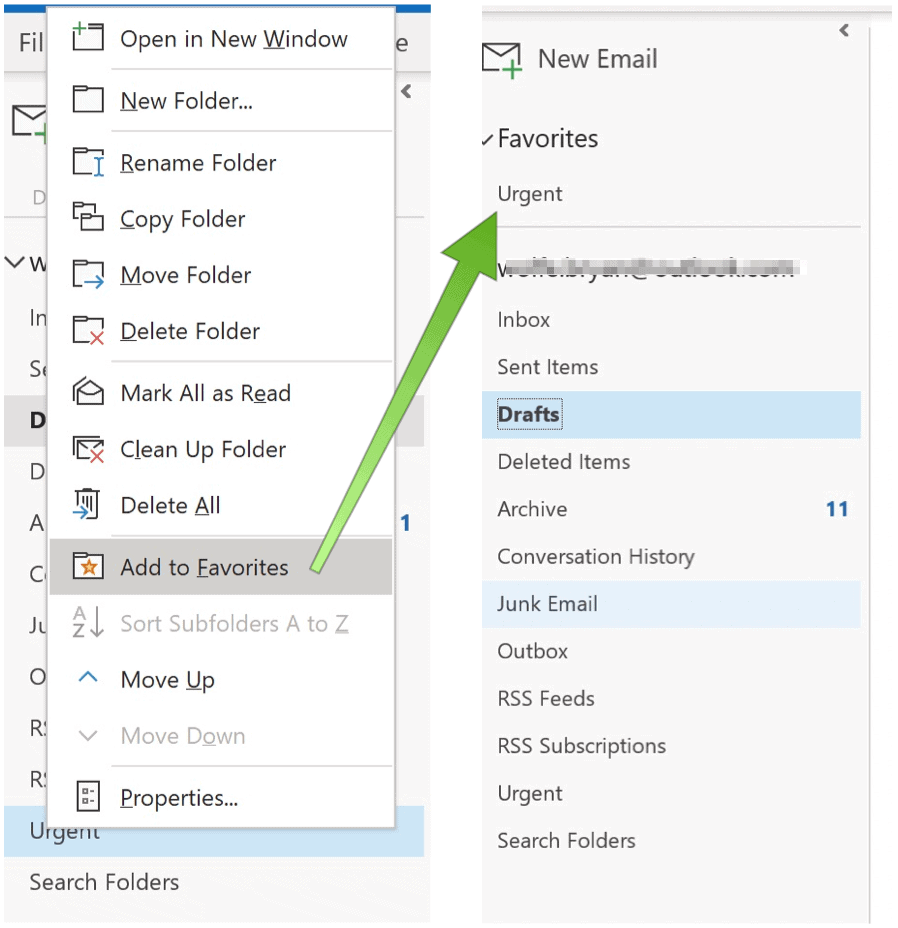
Verknüpfungen
Eines Ihrer täglichen Ziele sollte es sein, weniger zu tippen und trotzdem die gleiche Menge an Arbeit zu erledigen. Eine Möglichkeit hierfür ist die Verwendung von Verknüpfungen, die für alle verfügbar sind Microsoft 365. Mit Microsoft Outlook können Sie die folgenden Verknüpfungen nutzen:
- Verwenden Sie Strg + R: Auf eine E-Mail antworten
- Strg + Umschalt + M: So erstellen Sie eine neue E-Mail
- Wählen Sie Strg + 1: So öffnen Sie Ihre E-Mail:
- Strg + 2: So öffnen Sie Ihren Kalender
- Verwenden Sie Strg + 3: So öffnen Sie Ihre Kontakte:
- Strg + 4: So öffnen Sie Ihre Aufgaben:
Lust auf mehr? Sie können auch verwenden Schnelle SchritteHiermit können Sie E-Mails vorformatieren und an mehrere Personen adressieren.
Regeln verwenden
Regeln sind eine weitere großartige Funktion in Microsoft Outlook. Mit Regeln können Sie Regeln anwenden zu eingehenden und ausgehenden E-Mails. Auf diese Weise können Sie Ihre Nachrichten besser organisieren, verfolgen oder ihnen einen Schritt voraus sein. Sobald Sie sich die Zeit genommen haben, Ihre Regel einzurichten, sparen Sie jeden Tag viel Zeit.
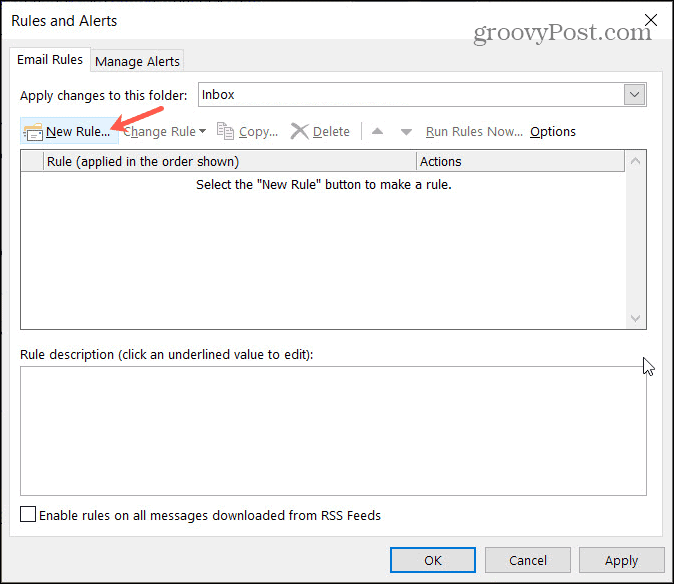
Verzögerte E-Mail-Zustellung
Haben Sie jemals eine E-Mail gesendet, um später herauszufinden, dass sie einen Tippfehler oder falsche Informationen enthält? Haben Sie jemals eine Nachricht an die falsche Person gesendet? Mit dem Tool für verspätete E-Mail-Zustellungen von Microsoft Outlook können Sie zwischen Schreiben, E-Mail und Senden ein wenig Luft sparen. Das Tool für verzögerte E-Mails kommt allen zugute, die (zugeben), Fehler bei überstürzten Nachrichten gemacht zu haben, und allen, die eine Nachricht zu einer anderen Zeit oder an einem anderen Tag senden müssen.
Um das Tool zu verwenden, verfassen Sie wie immer eine Nachricht in Microsoft Outlook. Bevor Sie auf die Schaltfläche Senden klicken, wählen Sie Optionen> Mehr in der Nachrichtenmenüleiste. Als nächstes wählen Sie Nachricht verzögern. Wählen Sie im Menü "Eigenschaften" neben "Vor Zustellung nicht zustellen" den Tag und die Uhrzeit aus, an dem Sie die Nachricht senden möchten, und klicken Sie dann auf Schließen.
Nicht gesendete Nachrichten befinden sich im Postausgang von Microsoft Outlook, bis sie gesendet werden. Sie können jederzeit auf die Nachrichten doppelklicken, um sie sofort oder zu einem anderen Zeitpunkt zu senden.
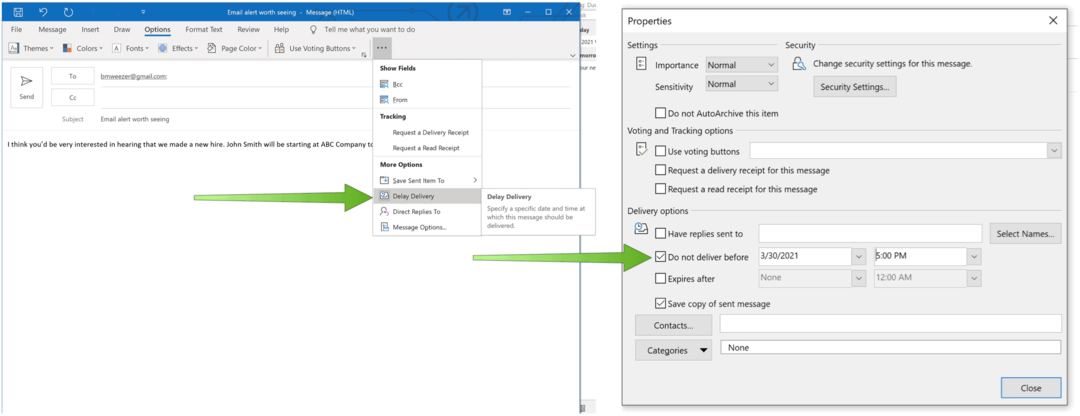
Ändern Sie Ihre Zeitzone
Sobald die Pandemie endlich endet, werden die Menschen sowohl national als auch international mehr reisen. In diesem Fall müssen Sie die Uhrzeit in Ihrem Microsoft Outlook-Kalender anpassen. Dabei zeigen Ihre E-Mails und Kalender die richtige Zeit an - bis sie bei Ihrer Rückkehr nach Hause geändert werden müssen.
Wählen Sie in Microsoft Outlook Datei> Optionen> Kalender um die Änderungen vorzunehmen, indem Sie die richtige Zeitzone auswählen.
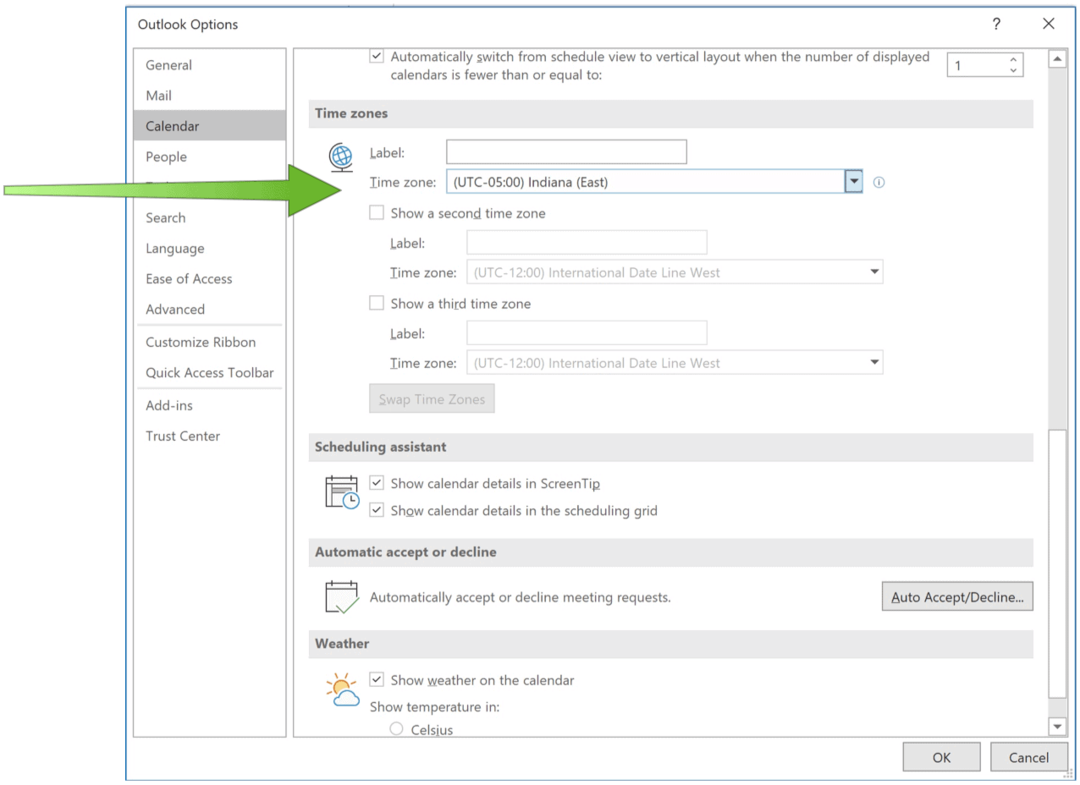
Ändern Sie Ihre Zeitzone
Wenn Sie beruflich ins Ausland reisen, wird in Ihren Besprechungen und Kalendereinträgen nicht die richtige Zeit angezeigt. Um dies zu beheben, müssen Sie Ihre Zeitzone ändern, indem Sie auf gehen Datei> Optionen> Kalender. Sobald Sie dies getan haben, haben Ihre E-Mails und Kalender die richtige Ortszeit.
Verwenden Sie Lese- und Übermittlungsbelege
Einer der besten Tipps für Microsoft Outlook ist die Verwendung von Lese- und Übermittlungsbelegen. Wenn diese Option aktiviert ist, wissen Sie, wann eine E-Mail empfangen wurde oder der Empfänger die Nachricht gelesen hat. Sie können diese Funktion auf Nachrichtenbasis aktivieren, indem Sie auf klicken Optionen> Nachverfolgung> Lieferschein anfordern oder Eine Lesebestätigung anfordern.
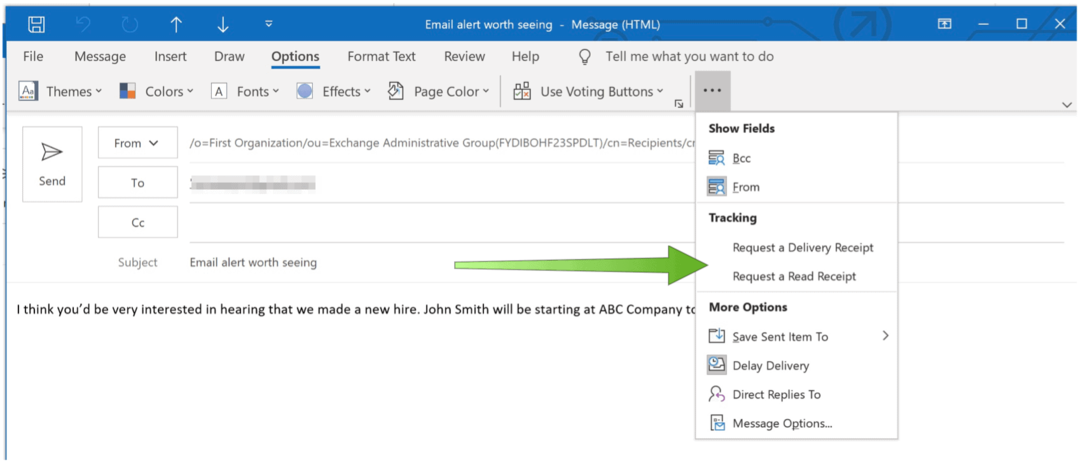
Das Lesen von E-Mails muss kein langer täglicher Prozess sein. Mithilfe dieser Microsoft Outlook-Tipps können Sie Ihre Nachrichten verwalten und Ihren Tag fortsetzen.
Während Sie warten Microsoft One Outlook, Lerne mehr über Microsoft Outlook auf dem iPad und wie Sie Ihre synchronisieren Outlook-Kalender mit Google Kalender.
Für den Heimgebrauch ist die Microsoft 365 Suite ist derzeit in drei Varianten erhältlich, einschließlich eines Familien-, Privat- und Heim- und Studentenplans. Der erste Preis beträgt 100 US-Dollar pro Jahr (oder 10 US-Dollar pro Monat) und umfasst Word, Excel, PowerPoint, OneNote und Outlook für Mac. Er ist für bis zu sechs Benutzer nützlich. Die persönliche Version ist für eine Person und kostet 70 USD / Jahr oder 6,99 USD pro Monat. Der Studentenplan ist ein einmaliger Kaufpreis von 150 USD und umfasst Word, Excel und PowerPoint.
Geschäftsanwender können zwischen Basis-, Standard- und Premium-Tarifen ab 5 USD pro Benutzer / Monat wählen.